こんにちは!
iPhoneだけで動画を作ってyoutubeにアップする講座を開催しました。
zoom or 対面での講座リクエスト受け付けています。
詳しくはこちら
その場で音声を取る方法ではなく、
ボイスメモですでに撮ってある音声を使って
動画を作る方法ないかな?と思い
やってみたら
うまくできたので、
自分メモも兼ねて、シェアします。
ボイスメモの音声からiMovieを使って、動画を簡単に作ろう!
準備するものは?
・ボイスメモアプリ
・iMovieアプリ
・Dropboxアプリ
iPhone一つでできますね!!
手順
iPhoneボイスメモで録音します。
↓
録音したデータをクリックします。
↓
共有アイコンをクリックします。
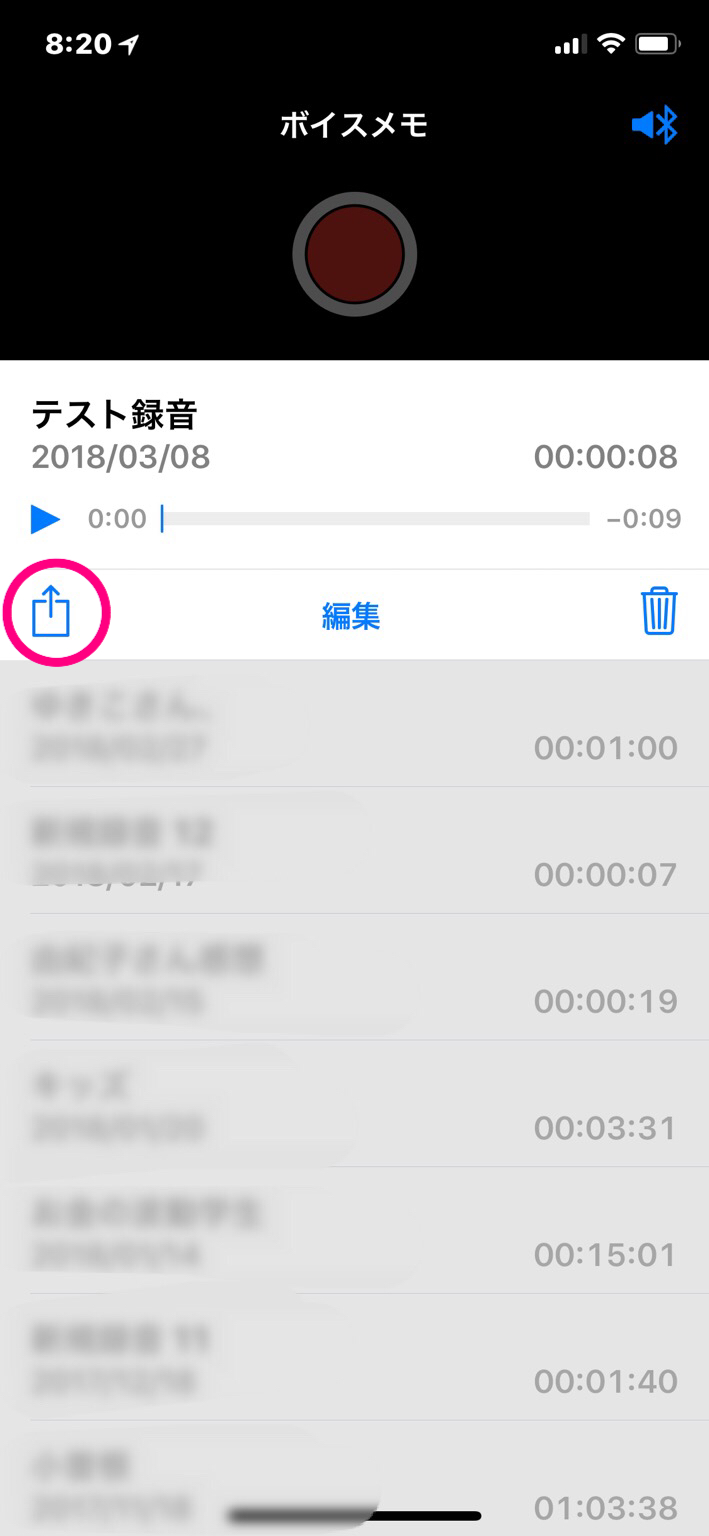
共有ボタンをタップするとこの画面になりますので、
「Dropboxに保存」を選択します。
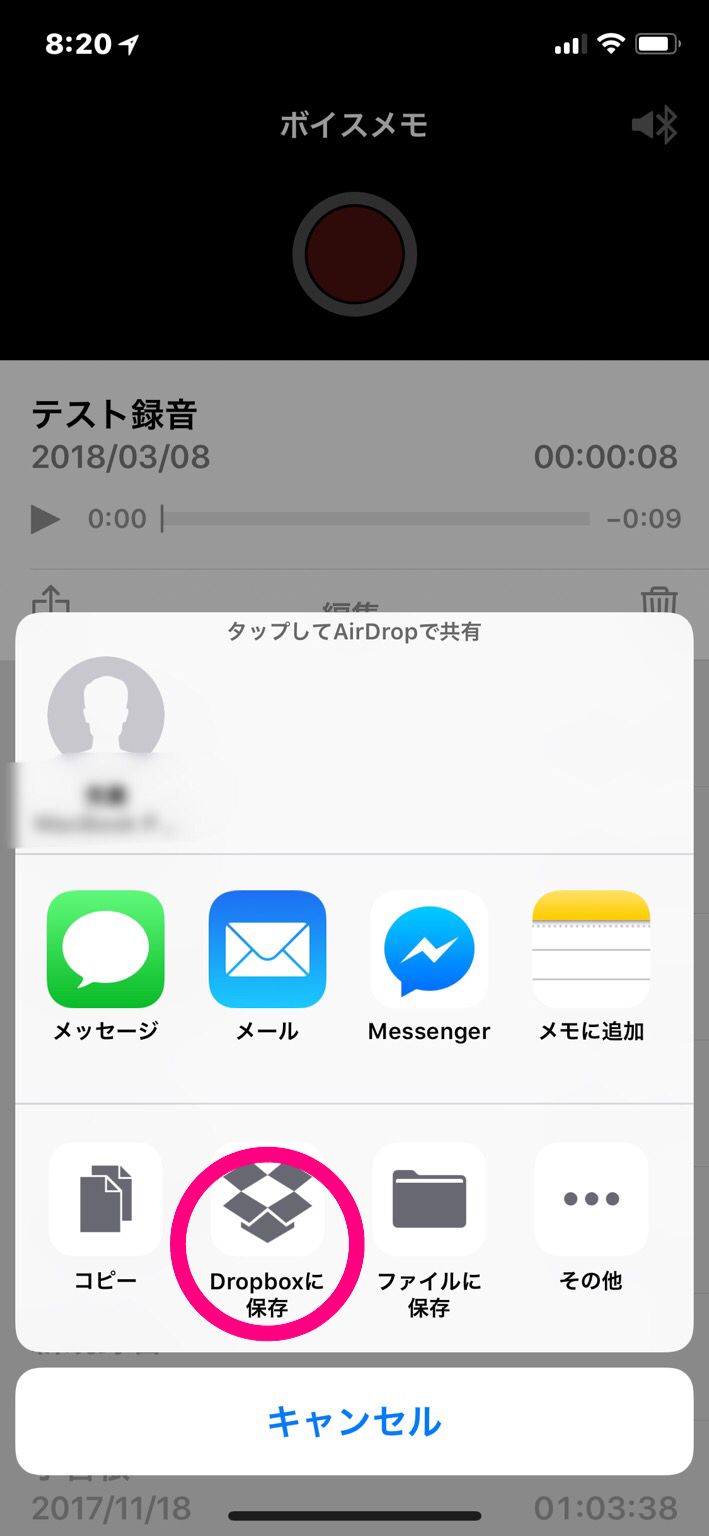
下記画面のようにDropbox内に「保存」します。
右上の「保存」をタップ。
Dropboxにフォルダがある場合はフォルダを選択「保存」します。

次にDropboxを開いて、↑ をタップすると

この画面になりますので、「エキスポート」をタップします。
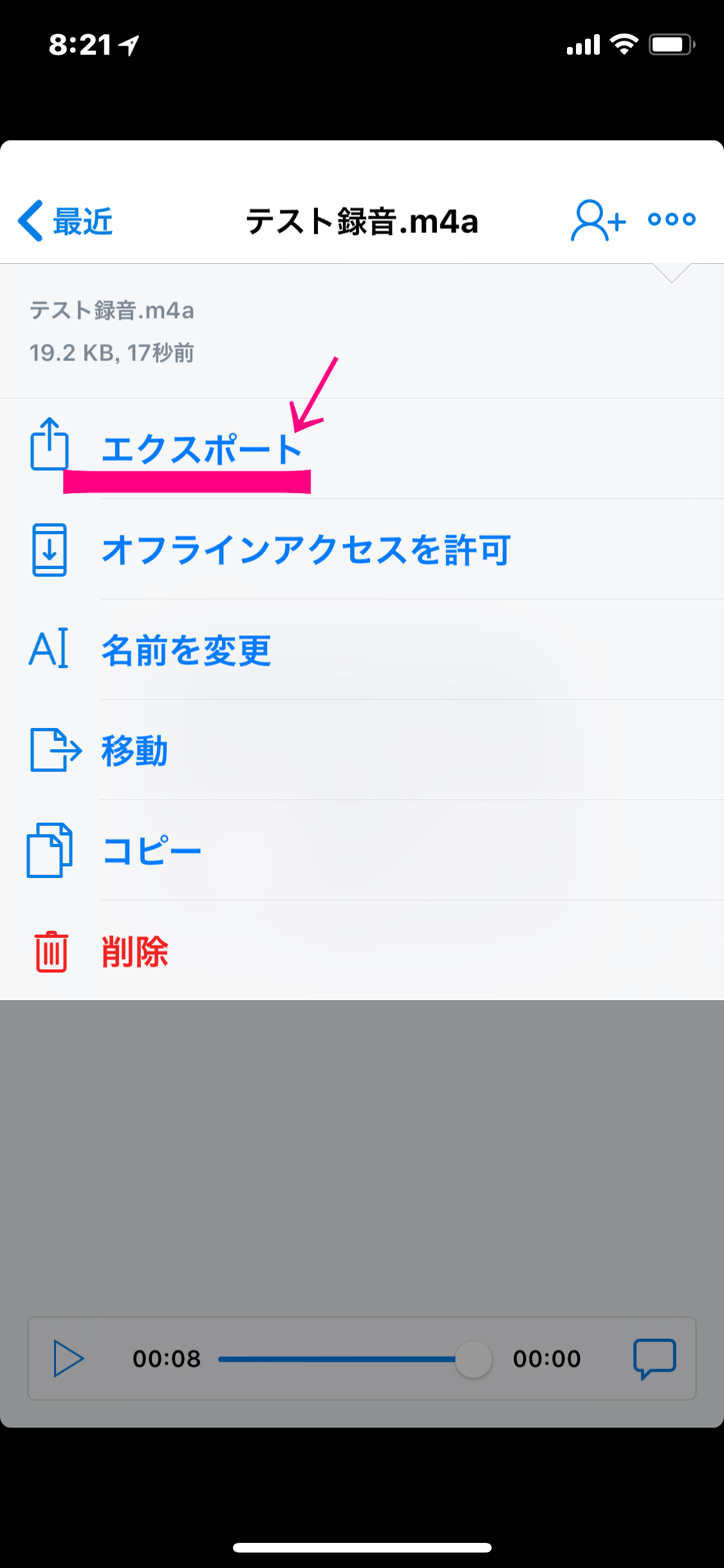
そして、この画面になったら
「別のアプリで開く」をタップしてください。
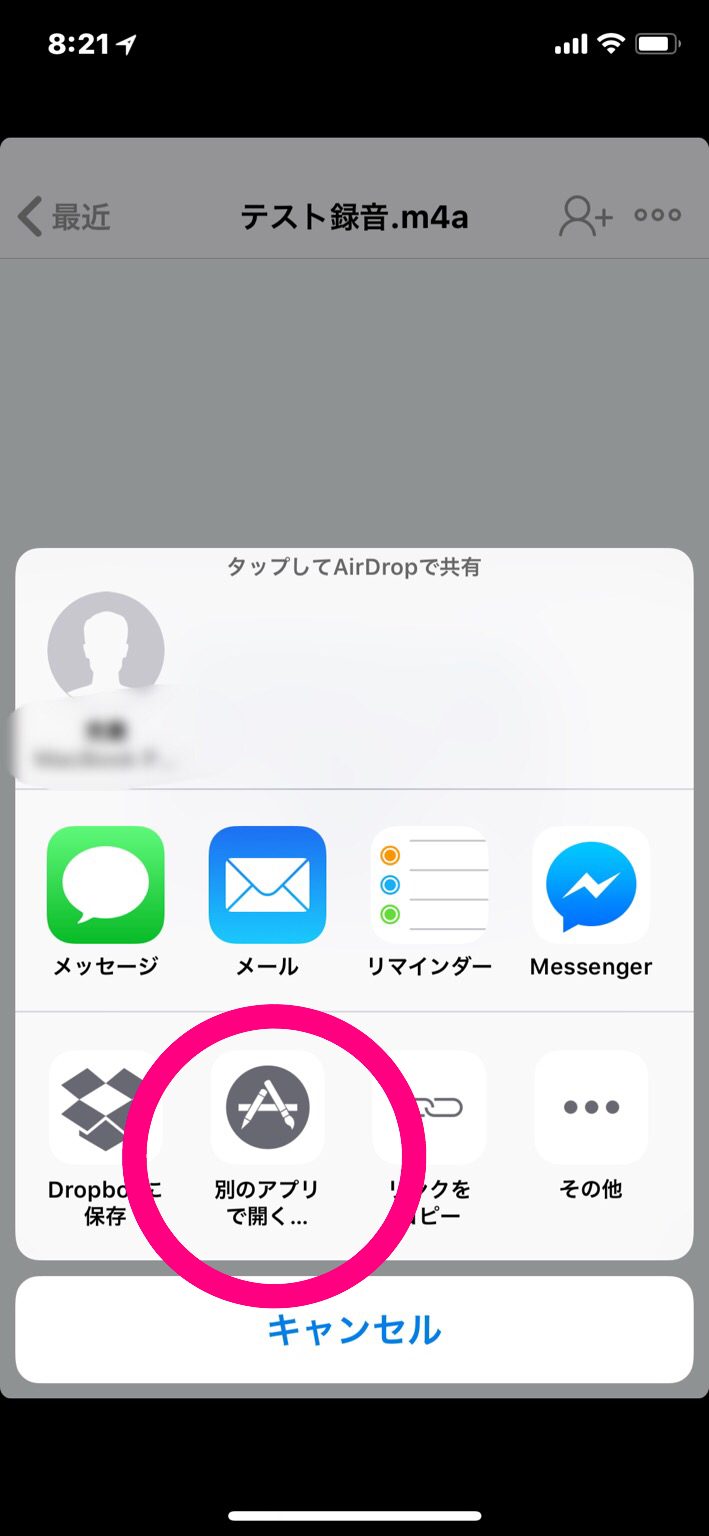
「iMovieにコピー」をタップします。
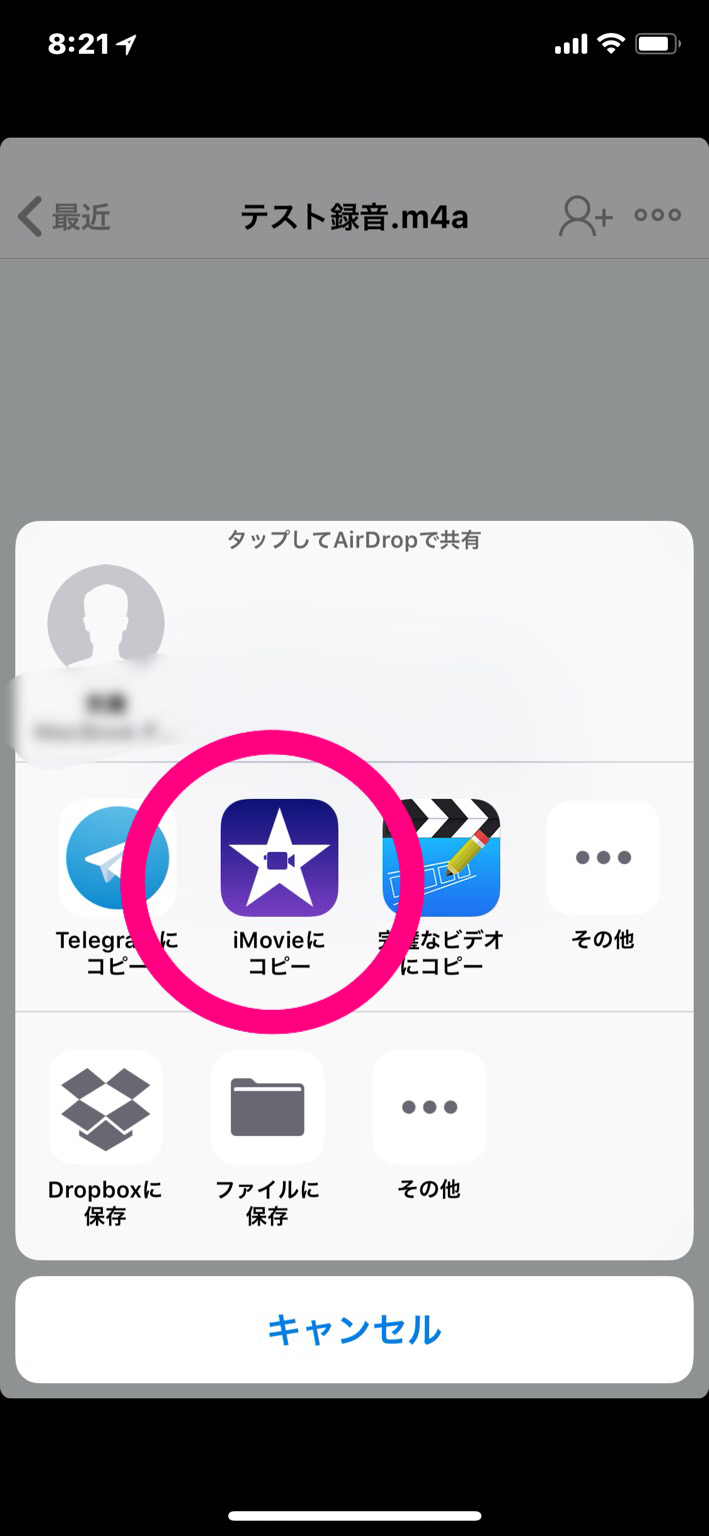
「新規ムービー作成」をタップします。
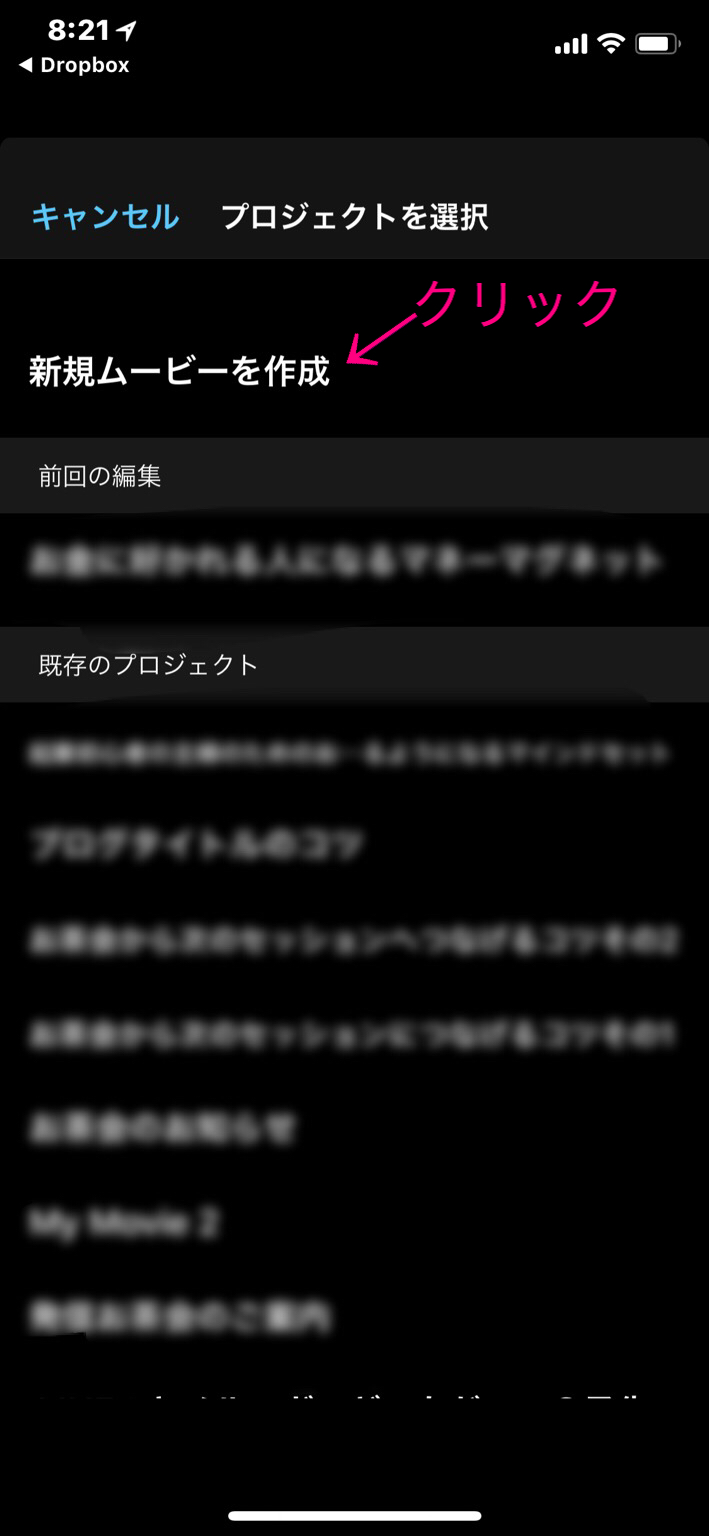
これで、iMovieに無事、ボイスメモの音声が取り込まれました!!
おめでとうございます!!
必要に応じて、「+」をタップして
写真や動画を挿入してください。

ということで、以上。
ボイスメモの音声をiMovieに取り込む手順でした!
まとめ
今回はiPhone内臓のボイスメモで収録した音声を動画で配信したい方向けに、
音声ファイルをiMovieに移動させる方法をお伝えしました。
メールで送ろうとしたり、iCloudに保管したりしたかったけど、できなかったので、
この方法でやってみました。
もし、もっと手軽な方法があるよ!という方は、ぜひお知らせいただけると嬉しいです!
好きをシゴトに変えるコツを
無料メール講座でお届けしています。
よかったらこちらから登録してね!


コメントを残す